¿cómo arreglar las teclas de flecha que no funcionan en excel?
Esto me sucede a menudo cuando intento navegar con la tecla de flecha del teclado, pero en lugar de navegar a la siguiente celda, mueve la ventana de Excel. Esto sucede en Excel Windows, pero no tanto en Mac.
¿Cuál es la razón? Bloqueo de desplazamiento
Cómo arreglar las teclas de flecha en Excel (bloqueo de desplazamiento)
Si estás usando el teclado de una PC, es posible que tengas la tecla Bloq Despl, así que presiónala. Esto desactivará el bloqueo de desplazamiento y las teclas de flecha volverán a funcionar.
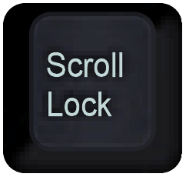
Pero si estás usando Excel desde una computadora portátil donde no tienes el botón de desplazamiento, puedes usar:
Fn+K
Para desactivar el bloqueo de desplazamiento. Y si quieres reactivarlo:
Fn+C
También puede utilizar el teclado en pantalla siguiendo los pasos a continuación:
- Utilice el método abreviado de teclado Ventana + S para abrir la Búsqueda de Windows.
- Escribe «Teclado en pantalla» y ábrelo.
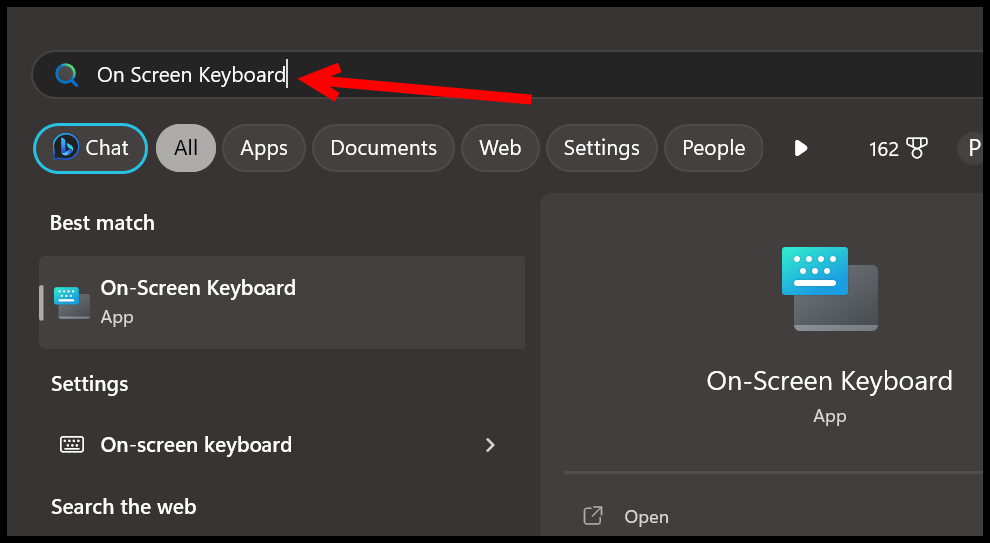
- El “Teclado en pantalla” se abre en la pantalla.
- Haga clic en el botón «Bloqueo de desplazamiento» desde allí.
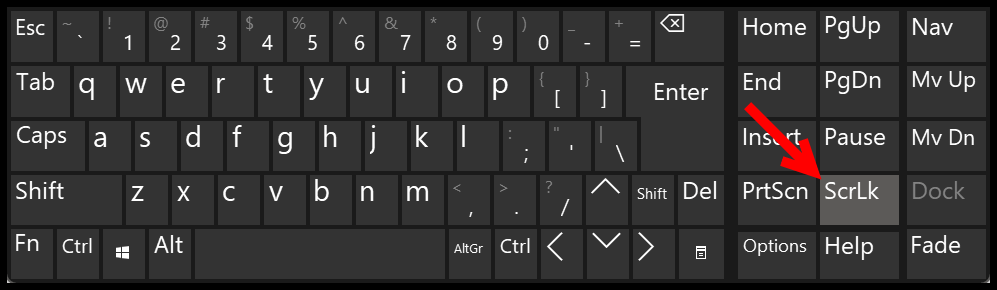
- Al final, regrese a la hoja de cálculo y use las teclas de navegación del teclado.
Configuración de desplazamiento que debes usar en Excel
La mejor manera de activar y desactivar Scroll Lock es utilizar el teclado o el teclado en pantalla. Pero hay una configuración en la barra de estado de Excel que puedes habilitar.
- Haga clic derecho en la barra de estado.
- Haga clic en la barra de desplazamiento.
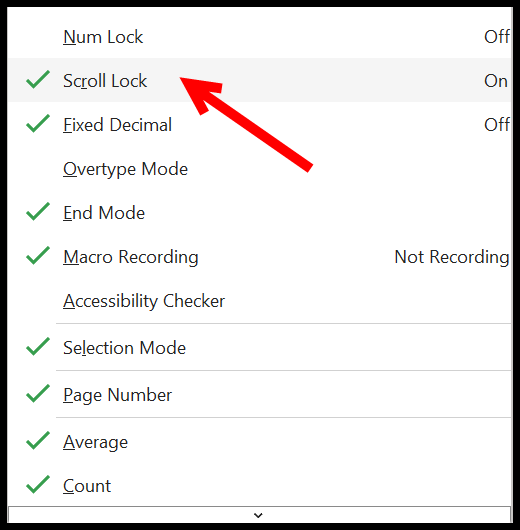
E incluso si tiene habilitado el bloqueo de desplazamiento, mostrará un pequeño mensaje en la barra de estado «Bloqueo de desplazamiento».

Le ayuda a identificar el problema cuando las teclas de navegación no funcionan en Excel.
Scroll Lock es una opción para habilitar a nivel del sistema operativo, no solo en Excel. Pero a veces, cuando trabajas en Excel, se bloquea.